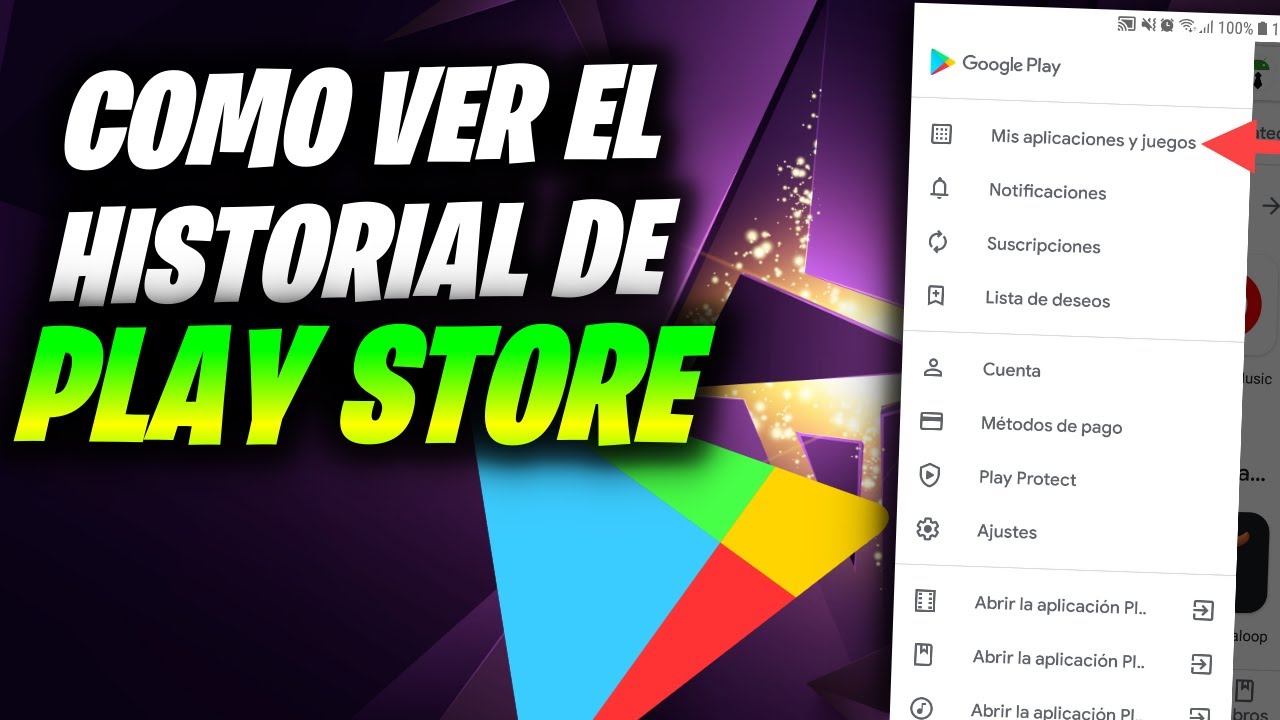¿Alguna vez te has preguntado cómo ver el historial de Play Store y recordar qué aplicaciones descargaste en el pasado? Con la gran cantidad de aplicaciones disponibles en la tienda de Google, es fácil perder la cuenta de lo que hemos instalado. Ya sea que necesites desinstalar una aplicación que no usas o simplemente quieras recordar una herramienta útil que encontraste anteriormente, acceder a tu historial de descargas puede ser muy útil. En este artículo, te proporcionaremos una guía paso a paso para consultar tus descargas en Play Store, asegurando que puedas acceder a esta información de manera sencilla y rápida. Te mostraremos no solo cómo hacerlo desde tu dispositivo móvil, sino también desde tu computadora. Además, abordaremos algunas preguntas frecuentes para que tengas toda la información que necesitas al alcance de tu mano.
¿Qué es el Historial de Descargas de Play Store?
El historial de descargas de Play Store es un registro que Google mantiene de todas las aplicaciones que has descargado e instalado desde su tienda. Este historial no solo incluye las aplicaciones que aún tienes en tu dispositivo, sino también aquellas que has eliminado. Esta funcionalidad es especialmente útil para aquellos que cambian de dispositivo, ya que permite reinstalar fácilmente aplicaciones previamente descargadas sin tener que buscarlas nuevamente.
Importancia del Historial de Descargas
Conocer tu historial de descargas es esencial por varias razones:
- Facilidad de acceso: Permite encontrar rápidamente aplicaciones que has usado en el pasado.
- Reinstalación rápida: Si cambias de dispositivo, puedes reinstalar aplicaciones que ya no recuerdas cómo encontraste.
- Organización: Puedes hacer una limpieza de aplicaciones que ya no utilizas.
Con esto en mente, es fundamental saber cómo acceder a esta información y cómo utilizarla a tu favor. A continuación, exploraremos los métodos más eficaces para ver tu historial de descargas.
Cómo Ver el Historial de Descargas en un Dispositivo Android
Acceder a tu historial de descargas en un dispositivo Android es un proceso sencillo. A continuación, te explicamos los pasos que debes seguir:
Paso 1: Abre la aplicación Google Play Store
Comienza por localizar y abrir la aplicación Google Play Store en tu dispositivo. Generalmente, la encontrarás en la pantalla de inicio o en el menú de aplicaciones. Una vez abierta, verás la interfaz principal de la tienda.
Paso 2: Accede a tu perfil
En la parte superior derecha de la pantalla, verás un ícono que representa tu perfil. Toca este ícono para acceder a un menú desplegable. Este menú contiene varias opciones relacionadas con tu cuenta de Google y Play Store.
Paso 3: Selecciona «Mis aplicaciones y juegos»
Dentro del menú que se despliega, busca y selecciona la opción «Mis aplicaciones y juegos». Esta sección te mostrará todas las aplicaciones que tienes instaladas en tu dispositivo, así como las que has descargado anteriormente.
Una vez en «Mis aplicaciones y juegos», verás varias pestañas en la parte superior de la pantalla. Toca la pestaña «Biblioteca». Aquí se listan todas las aplicaciones que has descargado en el pasado, incluso aquellas que ya no están instaladas en tu dispositivo.
Desde esta sección, puedes reinstalar aplicaciones fácilmente tocando el botón «Instalar» junto a cada una de ellas. También puedes obtener información adicional sobre cada aplicación tocando su nombre.
Cómo Ver el Historial de Descargas desde una Computadora
Si prefieres consultar tu historial de descargas desde una computadora, también es posible hacerlo. Aquí te mostramos cómo:
Abre tu navegador web favorito y dirígete al sitio web de Google Play Store. Asegúrate de iniciar sesión con la misma cuenta de Google que utilizas en tu dispositivo Android.
Paso 2: Ve a «Mis aplicaciones»
Una vez que estés en la página principal de Google Play Store, busca la sección «Mis aplicaciones». Para acceder a ella, puedes hacer clic en el ícono de menú en la parte superior izquierda y seleccionar «Mis aplicaciones».
Paso 3: Revisa tu historial de descargas
Al igual que en la aplicación móvil, aquí podrás ver una lista de todas las aplicaciones que has descargado. Esta lista incluirá tanto las aplicaciones instaladas como las que has eliminado. Puedes hacer clic en cualquier aplicación para obtener más detalles o para reinstalarla.
Acceder al Historial de Compras en Play Store
Además de las descargas, es posible que desees revisar tu historial de compras, especialmente si has adquirido aplicaciones de pago o contenido adicional. Para hacerlo, sigue estos pasos:
Paso 1: Abre la sección de «Cuenta»
Desde la aplicación de Google Play Store o el sitio web, dirígete a la sección de «Cuenta». Aquí encontrarás información sobre tus compras y métodos de pago.
Paso 2: Selecciona «Historial de compras»
En la sección de cuenta, busca la opción «Historial de compras». Al hacer clic en ella, podrás ver todas las transacciones realizadas, incluyendo aplicaciones, juegos y contenido adicional.
Paso 3: Detalles de las transacciones
Al seleccionar una transacción específica, podrás ver detalles como la fecha de compra, el precio y cualquier información relevante sobre la aplicación o contenido adquirido. Esto es útil para llevar un control de tus gastos en la tienda.
Cómo Limpiar o Gestionar tu Historial de Descargas
Si deseas mantener tu historial de descargas organizado o eliminar aplicaciones que ya no usas, aquí te explicamos cómo hacerlo:
Paso 1: Identifica las aplicaciones que ya no necesitas
Revisar tu historial de descargas puede ayudarte a identificar aplicaciones que ya no utilizas. Haz una lista de aquellas que deseas eliminar. Esto no solo te ayudará a liberar espacio en tu dispositivo, sino que también te permitirá tener un historial más limpio y relevante.
Paso 2: Desinstala aplicaciones desde «Mis aplicaciones»
Desde la sección «Mis aplicaciones» en Google Play Store, puedes desinstalar aplicaciones directamente. Simplemente selecciona la aplicación que deseas eliminar y toca el botón «Desinstalar». Esto eliminará la aplicación de tu dispositivo y la dejará fuera de tu historial de aplicaciones instaladas.
Paso 3: Considera el uso de herramientas de gestión
Existen aplicaciones de terceros que pueden ayudarte a gestionar tu historial de descargas y mantener tu dispositivo optimizado. Estas aplicaciones pueden ofrecer funciones adicionales, como análisis de uso y recomendaciones personalizadas para aplicaciones que podrías necesitar.
¿Puedo ver el historial de descargas de Play Store si he cambiado de cuenta de Google?
No podrás acceder al historial de descargas de una cuenta de Google si cambiaste a otra cuenta. El historial está vinculado a la cuenta específica que utilizaste para realizar las descargas. Si deseas acceder a ese historial, necesitarás iniciar sesión con la cuenta correcta.
¿Las aplicaciones eliminadas siguen apareciendo en el historial?
Sí, las aplicaciones que eliminaste de tu dispositivo seguirán apareciendo en tu historial de descargas. Esto es útil si deseas reinstalarlas en el futuro. Sin embargo, no aparecerán en la lista de aplicaciones instaladas.
¿Puedo eliminar aplicaciones de mi historial de descargas?
No puedes eliminar aplicaciones específicas de tu historial de descargas, ya que este historial es un registro completo de todas las aplicaciones descargadas. Sin embargo, puedes desinstalar aplicaciones que ya no necesites desde tu dispositivo.
¿Qué hago si no encuentro una aplicación que recuerdo haber descargado?
Si no puedes encontrar una aplicación en tu historial, intenta buscar en la sección «Biblioteca» de Play Store. A veces, las aplicaciones pueden estar ocultas en esta sección. También verifica si estás utilizando la cuenta de Google correcta.
¿Es posible ver el historial de descargas de Play Store en dispositivos iOS?
El historial de descargas de Play Store es específico de dispositivos Android. Si utilizas un dispositivo iOS, deberás revisar tu historial de descargas en la App Store de Apple. Cada plataforma tiene su propio sistema de gestión de aplicaciones.
¿Qué información se muestra en el historial de compras?
En el historial de compras, verás detalles como la fecha de la compra, el precio pagado, y el nombre de la aplicación o contenido adquirido. Esto te ayudará a llevar un control sobre tus gastos en la tienda.
¿Puedo acceder a mi historial de descargas desde otros dispositivos?
Sí, puedes acceder a tu historial de descargas desde cualquier dispositivo que tenga acceso a Google Play Store, siempre y cuando inicies sesión con la misma cuenta de Google que utilizaste para realizar las descargas.